Testen Sie Wondershare UniConverter Image Converter jetzt kostenlos!
Über 3.591.664 Personen haben es heruntergeladen, um die erweiterten Funktionen zu testen.
TIFF steht für Tagged Image File Format und diese Dateien werden zum Speichern von hochauflösenden Grafiken verwendet. Durch die verlustfreie Komprimierung sind diese Dateien von hoher Qualität und daher auch sehr groß. Die Branchen und Personen, die qualitativ hochwertige Bilder benötigen, wie Fotografen, Verleger, Künstler und andere, verwenden dieses Format. Da diese Dateien so groß sind, ist es schwierig, sie an andere Dokumente anzuhängen und sie per E-Mail oder über andere Plattformen zu versenden. Außerdem hilft der PDF zu TIFF Konverter bei der besseren Verwaltung dieser Dateien, wenn sie sehr groß sind.
Es gibt mehrere Online- und Desktop-Programme, die bei der Konvertierung von TIFF in PDF helfen können. Sehen Sie sich die Optionen in den folgenden Abschnitten an.
Teil 1. TIFF in PDF Online & Kostenloser Konverter
An Online-Konvertierungstools herrscht kein Mangel und das gilt auch für die Konvertierung von TIFF in PDF. Online-Tools funktionieren direkt von Ihrem Browser aus und erfordern keinen Software-Download. Außerdem sind sie kostenlos und unterstützen alle grundlegenden Konvertierungsfunktionen. Im Folgenden finden Sie eine Übersicht der beliebtesten Online-Tools zum Konvertieren von TIFF in PDF.
1. CloudConvert
Dies ist ein weit verbreitetes Online-Tool, das die Konvertierung zwischen einer Reihe von Formaten unterstützt, darunter TIFF in PDF. Die zu konvertierenden Dateien können über das System, Google Drive, Dropbox, OneDrive und URL hinzugefügt werden. Die Benutzeroberfläche ist einfach und das Tool bietet auch die Möglichkeit, die Höhe und die Breite zu wählen und die Funktionen "Einpassen", "Streifen" und "Automatische Ausrichtung" zu verwenden.
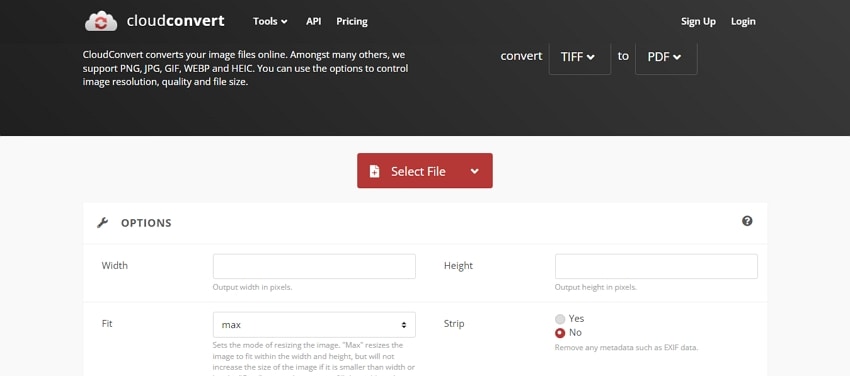
Schritte zur Verwendung des TIFF zu PDF Konverter online Tools
Schritt 1. Starten Sie https://cloudconvert.com/tiff-to-pdf und klicken Sie auf die Schaltfläche Datei auswählen, um die TIFF-Datei zu suchen und hinzuzufügen.
Schritt 2. Wählen Sie PDF in der Dropdown-Liste Konvertieren in im Bereich Dokument. Verwenden Sie das Bearbeitungssymbol, um die Zieldatei anzupassen.
Schritt 3. Klicken Sie schließlich auf die Schaltfläche Konvertieren, um die Konvertierung zu starten.
Testen Sie Wondershare UniConverter Image Converter jetzt kostenlos!
Über 3.591.664 Personen haben es heruntergeladen, um die erweiterten Funktionen zu testen.
2. Online2PDF
Mit diesem Online-Tool können Sie bis zu 20 Dateien auf einmal konvertieren, wobei die maximale Dateigröße 100 MB und die kombinierte Dateigröße 150 MB nicht überschreiten darf. Mit diesem Tool können Sie die Seiten drehen und bei Bedarf auch aufteilen.
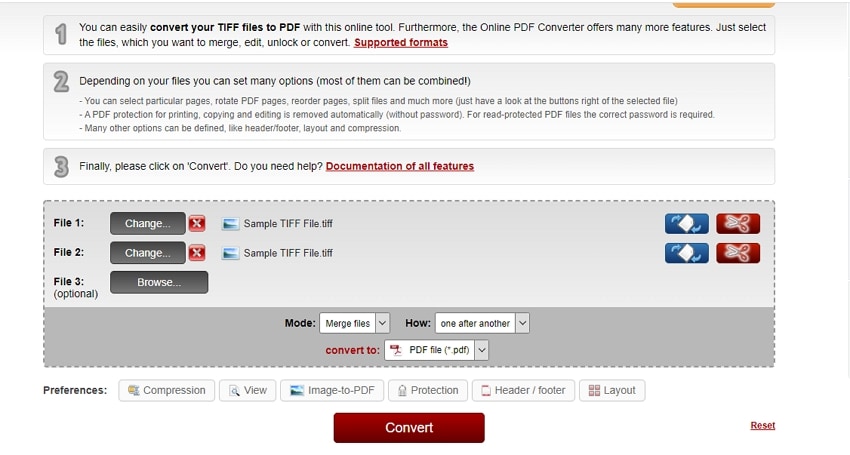
Schritte zur Konvertierung von TIFF-Dateien in PDF
Schritt 1. Starten Sie https://online2pdf.com/convert-tiff-to-pdf und klicken Sie auf Dateien auswählen, um die TIFF-Dateien hinzuzufügen. Es können mehrere Dateien innerhalb der zulässigen Größe hinzugefügt werden.
Schritt 2. Nachdem die Dateien hinzugefügt wurden, wählen Sie bei Bedarf die Option zum Teilen oder Drehen.
Schritt 3. Wählen Sie PDF im Abschnitt Konvertieren in. Tippen Sie schließlich auf die Schaltfläche Konvertieren.
Testen Sie Wondershare UniConverter Image Converter jetzt kostenlos!
Über 3.591.664 Personen haben es heruntergeladen, um die erweiterten Funktionen zu testen.
3. TIFF zu PDF
Mit diesem Online-Tool können Sie Ihre TIFF-Dateien schnell in PDF-Dateien konvertieren, um sie einfach weiterzugeben. Das Tool erlaubt das Hinzufügen von bis zu 20 Dateien und die Verarbeitung erfolgt ohne Beschränkung der Dateigröße, Wasserzeichen oder Registrierung. Die Bilder werden mit dem Tool automatisch gedreht, verkleinert und optimiert. Mit dem Tool können Sie auch PDF in TIFF konvertieren.
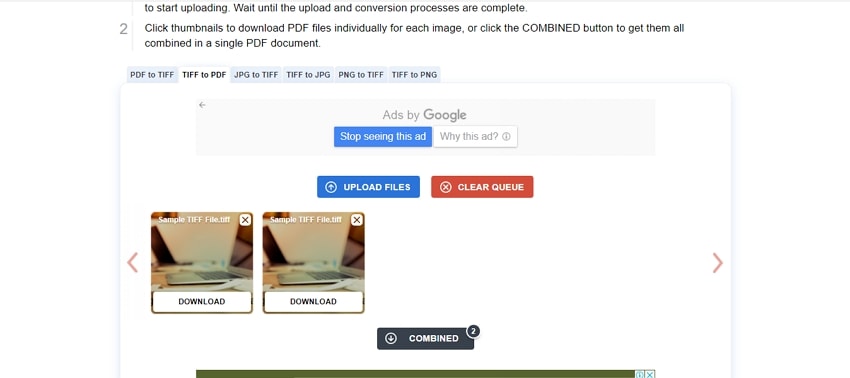
Schritte für die TIFF zu PDF online Umwandlung
Schritt 1. Führen Sie https://tiff2pdf.com/ aus und klicken Sie auf die Schaltfläche UPLOAD FILES, um TIFF-Dateien hinzuzufügen. Sie können die Dateien auch per Drag & Drop hinzufügen.
Schritt 2. Nachdem die Dateien hinzugefügt und hochgeladen wurden, beginnt das Programm mit der Verarbeitung und Konvertierung der Dateien.
Schritt 3. Wenn Sie auf die Schaltfläche VERBINDEN klicken, wird das konvertierte PDF auf Ihrem System gespeichert.
Testen Sie Wondershare UniConverter Image Converter jetzt kostenlos!
Über 3.591.664 Personen haben es heruntergeladen, um die erweiterten Funktionen zu testen.
Teil 2. TIFF zu PDF Desktop Konverter
Online-Tools sind internetabhängig und die meisten von ihnen haben auch Beschränkungen hinsichtlich der Anzahl der Dateien und der Dateigröße, die verarbeitet werden können. Um diese Probleme zu überwinden, können Sie Desktop-Konverter verwenden. Sehen Sie sich unten die Desktop-Konverter für die Umwandlung von TIFF in PDF an.
1. Adobe Acrobat
Der von Adobe entwickelte Acrobat ist ein spezielles Tool für die Verwaltung von PDF-Dateien. Mit dieser Software können Sie PDF-Dateien problemlos anzeigen, erstellen, drucken, bearbeiten und ausdrucken. Wenn Sie also TIFF-Dateien professionell und ohne Einschränkungen in PDF-Dateien konvertieren möchten, ist Adobe Acrobat ein hervorragendes Werkzeug.
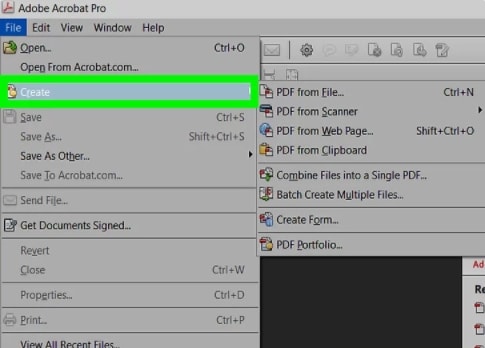
Schritte zur Konvertierung von TIFF-Dateien in PDF
Schritt 1. Starten Sie die Acrobat-Software und wählen Sie im Menü Extras die Option PDF erstellen.
Schritt 2. Tippen Sie auf die Option Eine Datei auswählen und fügen Sie dann die TIFF-Datei hinzu.
Schritt 3. Wählen Sie die Option Erstellen und klicken Sie dann auf das Symbol Speichern, um die neue PDF-Datei an dem gewünschten Ort zu speichern.
2. Wondershare PDFelement
Mit dieser hervorragenden Software von Wondershare können Sie PDF-Dateien wie ein Profi erstellen, bearbeiten und konvertieren. Mit dem Tool können Sie auch PDF-Dokumente auf verschiedenen Plattformen wie Desktop, Web und Mobile signieren. Mit der Software können Sie Ihre TIFF-, PNG-, JPG- und andere Dateien in wenigen einfachen Schritten in PDF konvertieren. Die Stapelverarbeitung wird unterstützt, um mehrere Dateien gleichzeitig zu konvertieren.
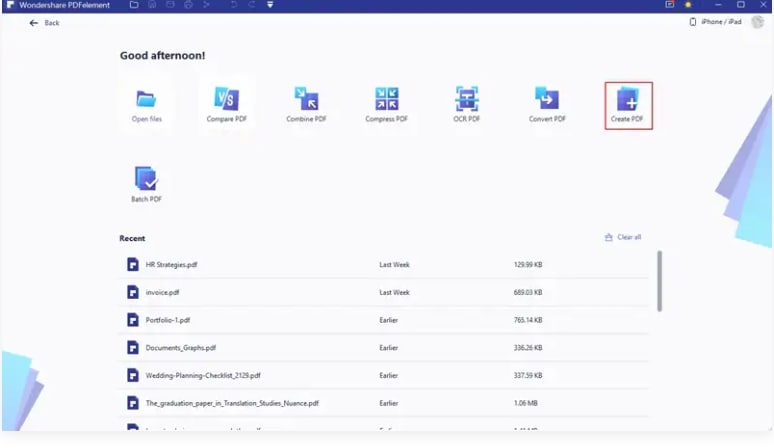
Schritte zur Umwandlung
Schritt 1. Starten Sie die Wondershare PDFelement Software auf Ihrem System und klicken Sie auf die Schaltfläche PDF erstellen in der Hauptschnittstelle.
Schritt 2. Durchsuchen Sie die TIFF-Dateien, die konvertiert werden sollen, und fügen Sie sie hinzu.
Schritt 3. Die Software konvertiert die hinzugefügte TIFF-Datei in das PDF-Format und Sie können sie dann speichern, indem Sie auf die Schaltfläche Datei > Speichern unter klicken.
Hinweis: Um mehrere TIFF-Dateien in PDF zu konvertieren, müssen Sie in der Hauptschnittstelle die Option PDF kombinieren wählen.
[Weitere Informationen] Wie konvertiert man ganz einfach TIFF-Bilder in andere Bildformate?
Wenn Sie TIFF-Bilder in andere gängige Videoformate wie JPG, PNG, WebP und BMP in Stapeln konvertieren möchten, ist Wondershare UniConverter eine hervorragende Software. Die Software steht auf allen aktuellen Windows- und Mac-Systemen zum Download bereit und ermöglicht die Konvertierung von Bildern ohne Qualitätsverlust. Darüber hinaus können Sie auch die Größe des Bildes bearbeiten, es zuschneiden, Effekte hinzufügen und auch ein Wasserzeichen einfügen.
Mit einer benutzerfreundlichen Oberfläche ist die Software für alle Benutzer geeignet. Sie können nicht nur Bilder, sondern auch Videos konvertieren und eine Vielzahl zusätzlicher Aufgaben wie Videodownload, Entfernen des Hintergrunds, Brennen von DVDs, Videobearbeitung und vieles mehr mit dem Tool durchführen.
Schritte zur Konvertierung von TIFF in andere Bildformate.
Schritt 1 Starten Sie den UniConverter Bildkonverter.
Starten Sie die Software und wählen Sie die Option Bildkonverter aus dem Bereich Werkzeugkasten.
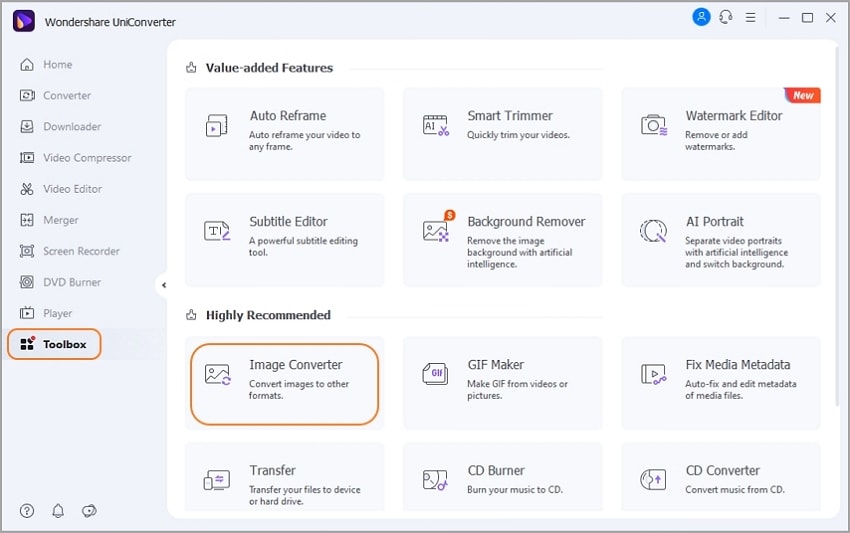
Schritt 2 TIFF-Dateien hinzufügen.
Fügen Sie die TIFF-Dateien hinzu, indem Sie auf das Symbol Dateien hinzufügen oder das + Zeichen klicken. Es können mehrere Dateien für die Stapelverarbeitung hinzugefügt werden.
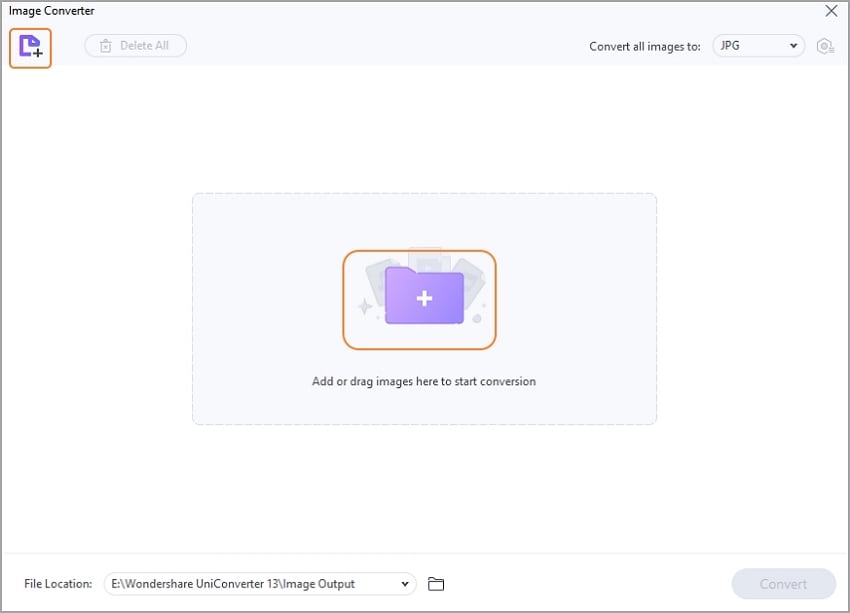
Schritt 3 TIFF-Bilder bearbeiten.
Sie sehen die hinzugefügten Bilder mit einem Miniaturbild auf der Oberfläche. Schneiden Sie das Bild zu, fügen Sie Effekte hinzu und bearbeiten Sie es mit den Symbolen unter der Miniaturansicht. Um die gleiche Größe für alle hinzugefügten Bilder einzustellen, verwenden Sie das Bearbeitungssymbol in der oberen rechten Ecke.
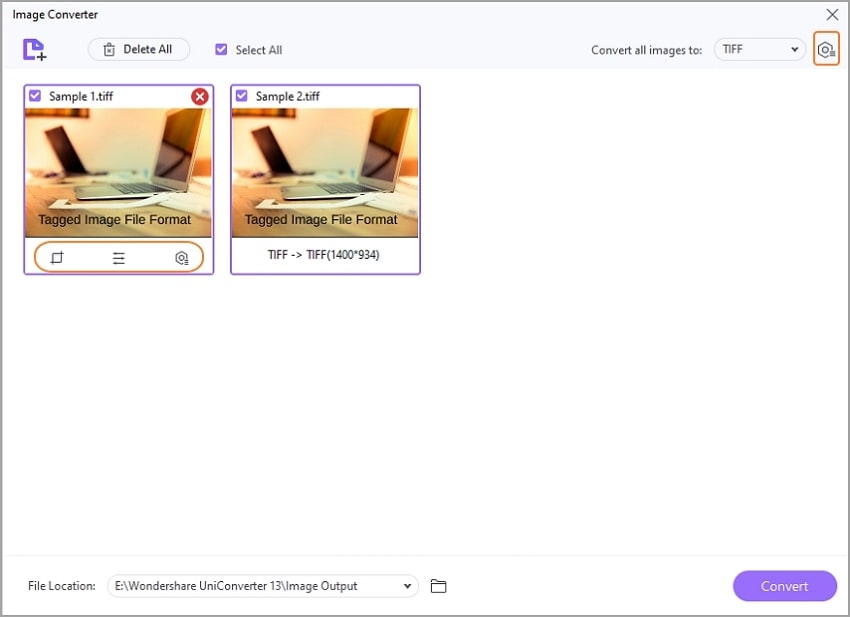
Schritt 4 Einstellen des Ausgabebildformats.
Wählen Sie das gewünschte Zielformat aus der Dropdown-Liste unter Alle Bilder konvertieren in: in der oberen rechten Ecke.
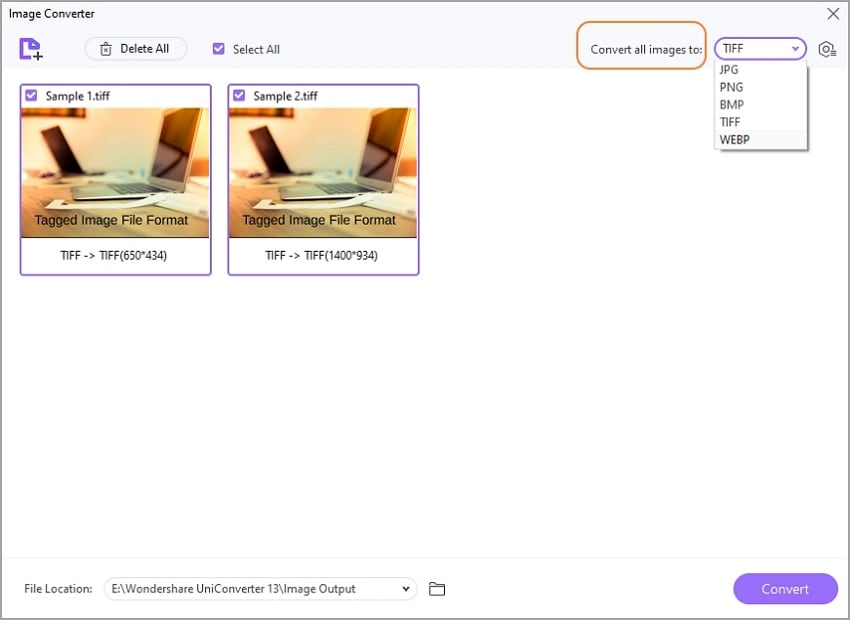
Schritt 5 Speichern Sie das Bild.
Wählen Sie auf der Registerkarte Dateispeicherort den Desktop-Ordner aus, in dem die Dateien gespeichert werden sollen, und klicken Sie schließlich auf die Schaltfläche Konvertieren, um die Verarbeitung zu starten.
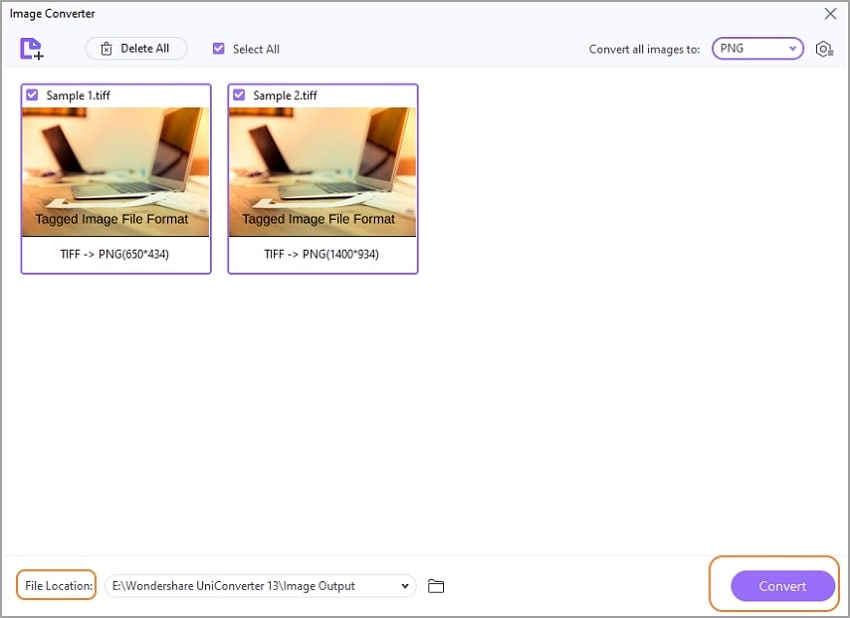
Testen Sie Wondershare UniConverter Image Converter jetzt kostenlos!
Über 3.591.664 Personen haben es heruntergeladen, um die erweiterten Funktionen zu testen.
Schlussfolgerung
Wenn nur einige wenige TIFF-Dateien in PDF konvertiert werden müssen, funktionieren Online-Tools hervorragend. Für große Dateien können Sie die oben aufgeführten Desktop-Programme verwenden. Die Konvertierung von TIFF-Dateien in andere Bildformate kann schnell und einfach mit Wondershare UniConverter durchgeführt werden, einer funktionsreichen Software, die für Windows und Mac verfügbar ist.


